本ページ内には広告が含まれます
ここではiPadで画面分割して2つのアプリを同時起動・表示・操作する方法を紹介しています。
![]() iPad(iPad Pro/Air/mini)のマルチタスキング機能を利用することで、画面を分割して2つのアプリを同時に表示したり、アプリ画面上に他のアプリを表示して操作することが可能です。
iPad(iPad Pro/Air/mini)のマルチタスキング機能を利用することで、画面を分割して2つのアプリを同時に表示したり、アプリ画面上に他のアプリを表示して操作することが可能です。
さらに画面上に表示しているアプリ間でドラッグ&ドロップすることで、画像やファイルを移動することが可能となっています。
なお、すべてのアプリを同時に表示・操作できるわけではなく、アプリが各マルチタスキング機能に対応している必要があります。
* iPad Pro、iPad Air 2以降、iPad(第5世代)以降、iPad mini 4以降で利用できます。
目次:
![]() アプリ画面で2つ目のアプリを起動して表示・操作できる「Slide Over」
アプリ画面で2つ目のアプリを起動して表示・操作できる「Slide Over」
![]() 画面を分割して2つのアプリを同時表示・操作できる「Split Over」
画面を分割して2つのアプリを同時表示・操作できる「Split Over」
![]() FaceTimeやビデオ画面を小さくして他のアプリを操作できる「ピクチャ・イン・ピクチャ」
FaceTimeやビデオ画面を小さくして他のアプリを操作できる「ピクチャ・イン・ピクチャ」
「Slide Over(スライドオーバー)」は、起動しているアプリ上に2つ目のアプリを表示・操作することができる機能です。
2つ目のアプリは右端または左端に表示して操作可能で、2つ目のアプリを表示中も、1つ目のアプリを操作することができます。
![]() iPadでの「Slide Over」機能の使い方は「iPadでのSlide Over(スライドオーバー)機能の使い方」をご覧下さい。
iPadでの「Slide Over」機能の使い方は「iPadでのSlide Over(スライドオーバー)機能の使い方」をご覧下さい。
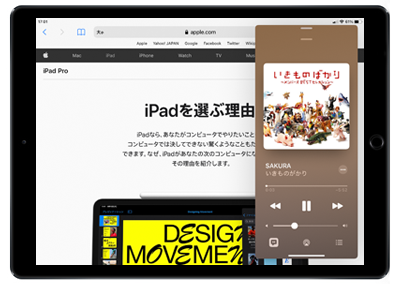
「Split View(スプリットビュー)」は、iPadの画面を分割して2つのアプリを同時に表示・操作することができる機能です。
画面分割比は5:5や7:3で選べるほか、左右どちらのアプリも任意に切り替え可能です。
![]() iPadでの「Split View」機能の使い方は「iPadでのSplit View(スプリットビュー)機能の使い方」をご覧下さい。
iPadでの「Split View」機能の使い方は「iPadでのSplit View(スプリットビュー)機能の使い方」をご覧下さい。
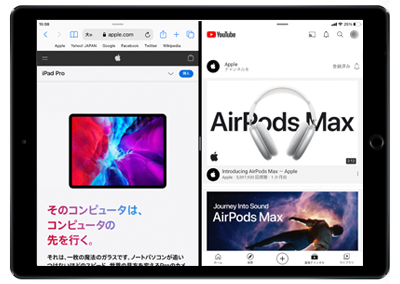
「ピクチャ・イン・ピクチャ」は、FaceTimeのビデオ通話やビデオやHuluで動画を視聴している時に、ホームボタンを押して画面を小さくして、ビデオ通話や動画視聴を続けながら他のアプリを利用することができる機能です。
ビデオ通話や動画画面は小さくした後、ディスプレイ上の好きな場所に移動したり、画面サイズを変更したりすることも可能です。
![]() iPadでの「ピクチャ・イン・ピクチャ」機能の使い方は「iPadでのピクチャ・イン・ピクチャ機能の使い方」をご覧下さい。
iPadでの「ピクチャ・イン・ピクチャ」機能の使い方は「iPadでのピクチャ・イン・ピクチャ機能の使い方」をご覧下さい。
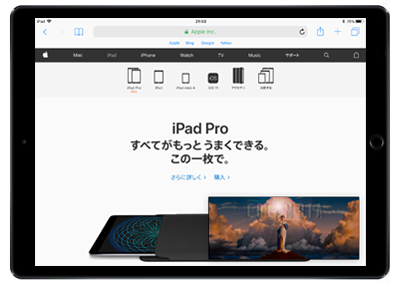
【Amazon】人気のiPhoneランキング
更新日時:2026/1/9 0:00
【Amazon】人気Kindleマンガ
更新日時:2026/1/9 0:00